A petición de una amiga voy a hacer un manual para la instalación del software WeTravel un aplicación GPS offline sobre la que ya hable en un post anterior, aunque ahora se aborda mas específicamente su instalación en un móvil Sony-Ericsson Z750i, con lo que si tenéis un móvil de otra marca seguramente variara el método de instalación.
Para mas información sobre este programa, dudas, problemas y soporte para otros modelos de móviles podéis acudir a la sección “Español” del foro de la pagina.


Bajar el software y los mapas
Lo primero que tenemos que hacer es ir a la pagina oficial y bajar la ultima versión del programa, para ello nos vamos a la sección Downloads (descargas).
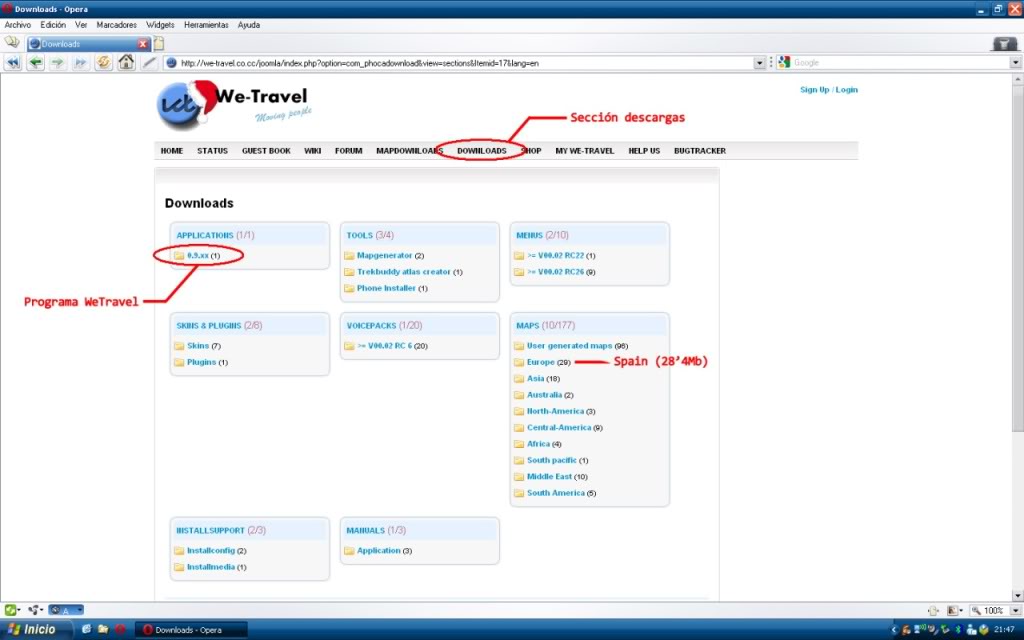
- En Install downloads / Lastest esta la ultima versión del programa que se descargara aparte de los correspondientes archivos .JAR/.JAD con un árbol de directorios ya creado para que sea mas fácil ponerlo en funcionamiento y adaptado a las nuevas características de la nueva versión.
- Luego en MapsDownloads Hay que buscar Spain que es el mapa “oficial” de la pagina basado en la cartografia de OpenStreetMap.
- Luego tenemos opciones adicionales como el Mapgenerator, Phone Installer o aditivos como skins, plugins y voces, aunque no entrare en estas opciones ya que no son imprescindibles.
Conectar el móvil

Con el cable DCU-60 que viene incluido con el teléfono conectamos la toma USB al ordenador y el otro conector al teléfono, si esta bien conectado nos pedirá la modalidad es la que queremos trabajar con el móvil. Seleccionaremos la modalidad de “Almacenamiento masivo” que nos permitirá acceder al móvil como si fuera un pendrive, nos pedirá confirmación avisándonos de lo que implica ponerlo en esa modalidad.

Al decirle que si el móvil se reiniciara para acoplarse al ordenador como unidad de almacenamiento masivo, el proceso tardara así que no os asustéis si no hay nada en la pantalla del móvil o vibra: es normal, al final del proceso tienen que aparecer un mensaje para que no extraigamos el cable USB hasta que hayamos terminado y en el Explorador de Windows habrán aparecido dos unidades extraíbles mas: PHONE que corresponderá a la memoria del teléfono y PHONE CARD a la tarjeta de memoria, aunque hay veces que no se indica y hay que distinguirlas por su capacidad.
Árbol de directorios en la Memory Stick
Antes de la instalación de WeTravel crearemos el árbol de directorios que necesita el programa para funcionar así como algún mapa de muestra que podemos descargar de la pagina oficial en la sección:
Downloads> Documentation> Current Documentation> WeTravel_SampleInstallTree.zip.
Con el Explorador de Windows vamos a la tarjeta de memoria y en la carpeta “Others” creamos una carpeta nueva llamada “WeTravel” (ej. E:\Others\WeTravel) en la que copiaremos el árbol de directorios que hemos descargado de la sección Documentation una vez descomprimido, asegurándonos que por lo menos también se copie Wetravel.JAR ya que este es el programa de instalación. Para algunos modelos de móviles son necesarios los dos archivos .JAR y .JAD.
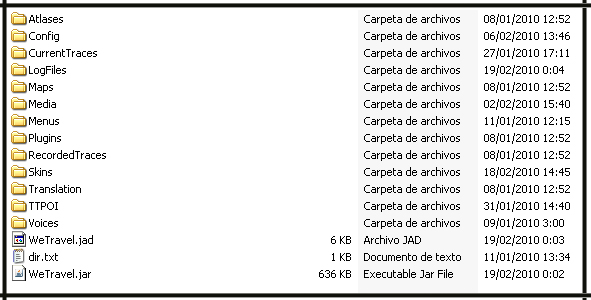
Mapas
Una vez cargado el árbol de directorios cargaremos los mapas que necesitemos, en este caso usaremos el mapa de España. Estos pueden ser localizados en Search map by continent;Southern europe; Spain. Descomprimimos el mapa y copiaremos su contenido a una carpeta nueva con el nombre con el que queramos identificar el mapa en el directorio «Maps» (ej. E:\Others\Wetravel\Maps\Mi mapa).
Instalar WeTravel
Ahora que hemos terminado de transferir todos los archivos necesarios podemos quitar el cable USB del móvil marcando antes “Quitar hardware con seguridad”, se repetirá el mismo proceso que el conectarlo así que el móvil se pondrá en negro y vibrara, pero es normal. Una vez que el móvil ya tenga la señal de la operadora de telefonía ya se puede utilizar el móvil.

Hay que localizar el archivo de instalación: Wetravel.JAR. Para ello nos vamos a Menú; Organizador; Administrador archivos, una vez en este vamos a la carpeta «OtrosWeTravel» y veremos que hay dos archivos llamados «WeTravel». La realidad es que da igual cual ejecutemos ya que para los Z750i no hace falta ejecutar el archivo .JAD para tener los permisos de ejecución como pasa en otros móviles (Samsung, Nokia…).
Tras seguir un tiempo la barra de progreso nos pedirá donde deseamos instalarlo, que sera en «Aplicaciones». Una vez que lo guardado le diremos que no queremos iniciarlo dado que primero configuraremos los permisos.
Configuración permisos
Hay que hacer este paso para que no nos de la lata con ellos y para tener la seguridad de que no se conectara a internet, para ello localizamos el programa en Menú; Organizador; Aplicaciones como “WeTravelMidlet Suite”, pinchamos Opciones; Permisos.
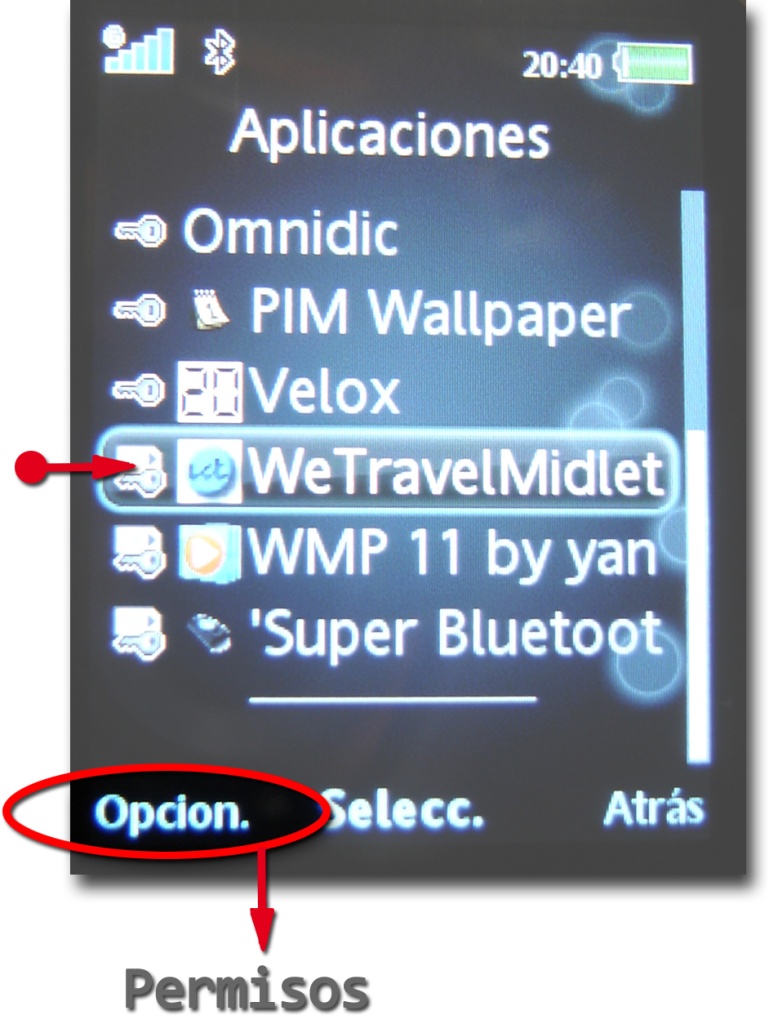
- Acceso a Internet: No
- Multimedia: Preguntar 1 vez
- Leer datos usuario: Nunca preguntar
- Escribir datos usuario: Nunca preguntar
- Servicios ubicación: Preguntar 1 vez
- Coordenadas: Preguntar 1 vez
Una vez cambiados los permisos nos vamos atrás y ejecutaremos el programa.
Configurar programa
Al iniciar el programa todavía no sabe donde esta el directorio que necesita para funcionar y por eso nos preguntara “Search root?” (diremos que si) para que nos escanear los directorios del móvil y encontrarlo, casi con toda seguridad lo encontrara y nos dirá: “Use as root: e:/other/WeTravel/”
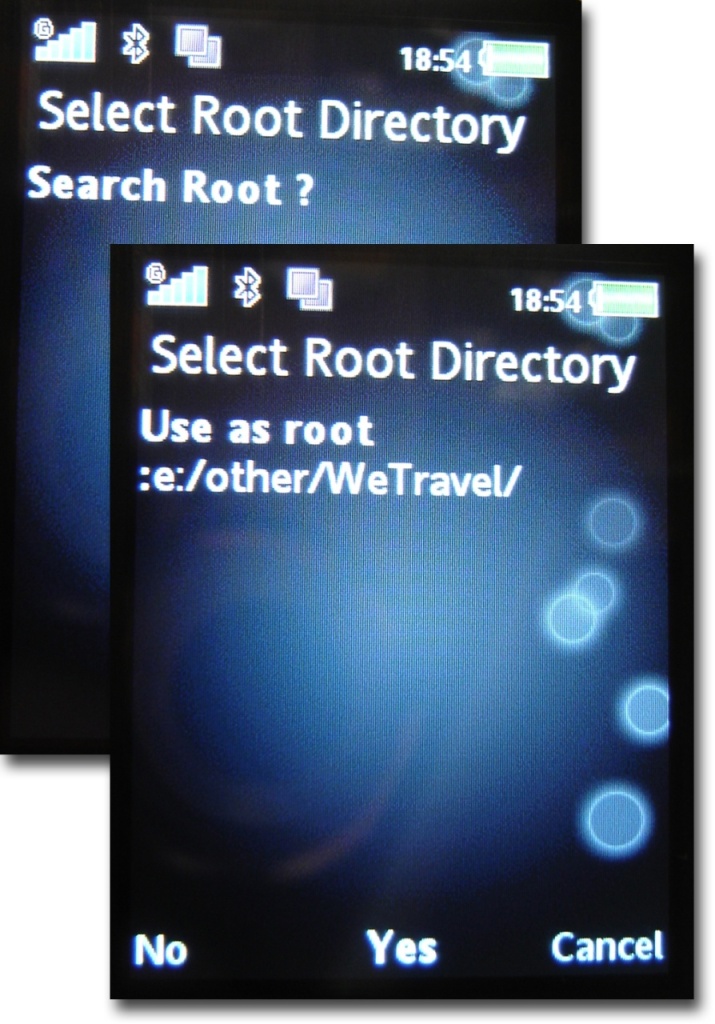
Tras lo cual nos pedirá unos pequeños detalles imprescindibles como:
- Language (idioma): Lang_ES
- Map (mapa): Mi mapa (el nombre que le hayamos puesto al directorio de los mapas)
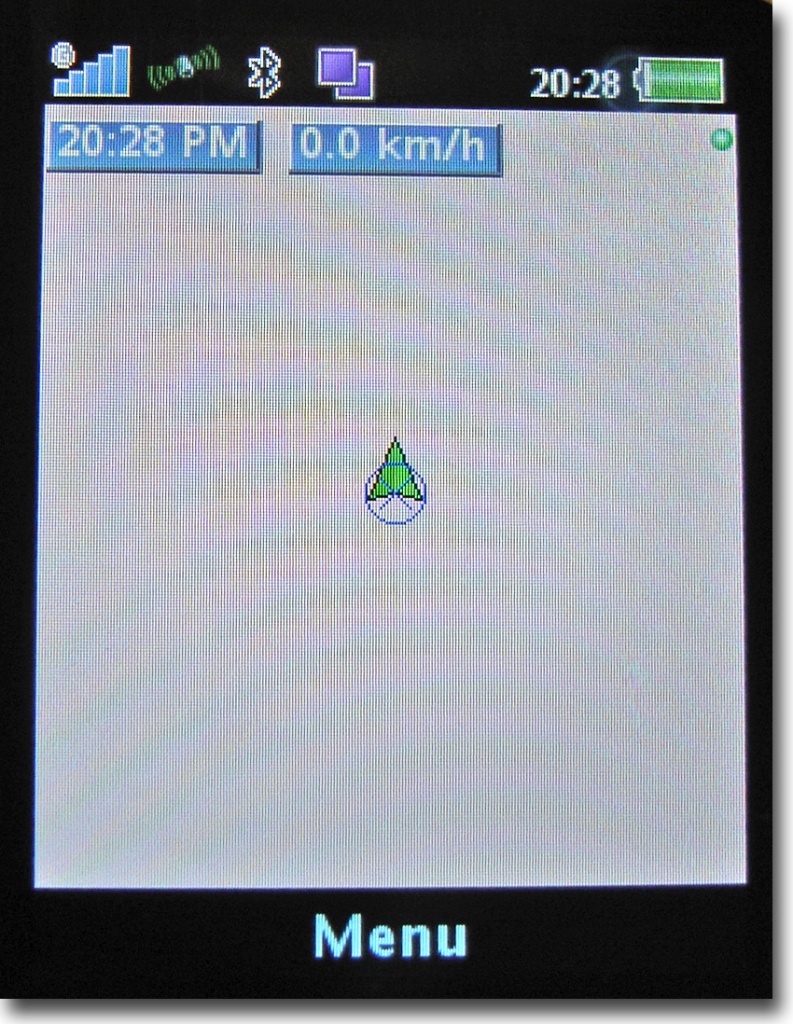
Con esos datos es suficiente para funcionar y le decimos OK, tras lo cual nos pide el nombre de la ciudad de lo que pasaremos olímpicamente con “cancel” y si todo ha ido bien tiene que salir un mapa en blanco sin que salga “No map data” arriba de la pantalla.
Aun hay que poner unos cuantos ajustes dentro del propio programa.
- Menú; Ajustes; GPS > GPS interno (JSR-179)
- Menú; Ajustes; Guiado > (seleccionar el apropiado)
- Menú; Ajustes; Pantalla; Ventana > Maximizado
- Menú; Ajustes; Pantalla; No rotar > Rotar
Finalizar
Tras esto ya se pueden borrar los archivos que hay en E:\Others\Wetravel llamados “Wetravel.JAR”, “Wetravel.JAD” y “dir” ya que han cumplido su misión y nos restan unos pocos Kbs de la tarjeta de memoria.
Aprovecharemos la ocasión y borraremos otros archivos para ganar mas espacio, como versiones demo de mapas, atlas e idiomas que no usaremos (afgano, checo, alemán, etc):
:\Others\WeTravel\Atlases\DemoGhent\Cycle-10
:\Others\WeTravel\Atlases\DemoGhent\Cycle-11
:\Others\WeTravel\Atlases\DemoGhent\Cycle-12
:\Others\WeTravel\Atlases\DemoGhent\Cycle-13
:\Others\WeTravel\Config\Lang_AF
:\Others\WeTravel\Config\Lang_CZ
:\Others\WeTravel\Config\Lang_DE
:\Others\WeTravel\Config\Lang_DK
:\Others\WeTravel\Config\Lang_FR
:\Others\WeTravel\Config\Lang_HR
:\Others\WeTravel\Config\Lang_HU
:\Others\WeTravel\Config\Lang_IT
:\Others\WeTravel\Config\Lang_NL
:\Others\WeTravel\Config\Lang_NO
:\Others\WeTravel\Config\Lang_PL
:\Others\WeTravel\Config\Lang_RO
:\Others\WeTravel\Config\Lang_SK
:\Others\WeTravel\Config\Lang_TR
:\Others\WeTravel\Maps\DemoGhent
:\Others\WeTravel\Voices\Female\NewsReader
Para los mapas siempre es posible comprar una tarjeta Memory Stick M2 con mas capacidad para albergar mas mapas de los que permite la tarjeta entregada con el teléfono. También es posible usar otros mapas distintos de los oficiales de la pagina de WeTravel o crear unos propios según las necesidades.
Para mas información usad el foro o la wiki oficial de WeTravel, o la pagina española WeTravel Iberia.

Originally posted by anonymous:
No se a que te refieres con "/", pero los mapas funcionan perfectamente, aunque desde que publicaste el comentario el dominio no funciona y no te puedo confirmar como están los mapas. Lo que si que deben estar dentro de un subdirectorio dentro de Maps para poder trabajar con varios mapas y poder identificarlos.
Me gustaMe gusta
Anonymous writes:Hola: Instalé el programa en un Z750i y todo bien hasta el momento de copiar los mapas bajados de la pág. de descargas de we-travel. El problema radica en los nombres de los archivos que contienen "", porque el sistema de archivos fat no los permite. Me pasó con el mapa de Uruguay, así que bajé el mapa de España (que te anduvo bien), pero el problema es el mismo. Cómo se puede solucionar esto?Gracias.
Me gustaMe gusta
Originally posted by Anónimo:
:eyes: No sale eso…Voice-Spanish.zip Voice-Spanish_Loq.zipLo que noto es que a la pagina le falta las CSS y las imágenes tanto en Opera como FF.
Me gustaMe gusta
Originally posted by Anónimo:
Obviamente los mapas en Maps y las voces en Voices.La documentacion la tienes aqui.
Me gustaMe gusta
Anónimo writes:donde guardo los maps i las voces
Me gustaMe gusta